バランスを崩さない拡大と縮小
今回の新機能で一番衝撃的だったのが、次に紹介する「コンテンツに応じて拡大・縮小」です。
決められた枠の中に写真をおさめたいときには、写真を拡大・縮小しますが、縦や横を狭めたり広げたりしようとすると、肝心な「見せたいもの」も同時に縦横に伸縮してしまいます。
ところが今回の「コンテンツに応じて拡大縮小」では、「見せたいもの」の縦横比は保ちながら、その周りの部分が伸縮するという、不思議ながらもとても自然に見える優れた技術に驚かされます。
 |
| 従来の縮小ではドングリが縦に細長くなってしまいますが、「コンテンツに応じて拡大・縮小」なら、ドングリはころんとした形を保っています。 |
決められた枠のサイズが元の写真の縦横比と異なっていても、ちょっとした縦横の伸縮でしたら、全然違和感なく使用できますね。
離れた人とPhotoshopの画面を共有
編集前、または編集後の写真や作品を見ながら、遠方の人とオンラインで会議をするというのではなく、今、作業中のPhotoshopの画面を共有して、ああしたり、こうしたりというやりとりができます。
相手側がPhotoshopを持っていなくても、「Adobe ConnectNow」で接続して会議に認証されれば、Photoshopが映し出された画面に注釈ツールで直接指示を書き込めます。
会議の参加メンバー(3人まで)がその場で確認しながら作業を進められますから、通信状況がよければとても効率よい仕事につながるのではないでしょうか。
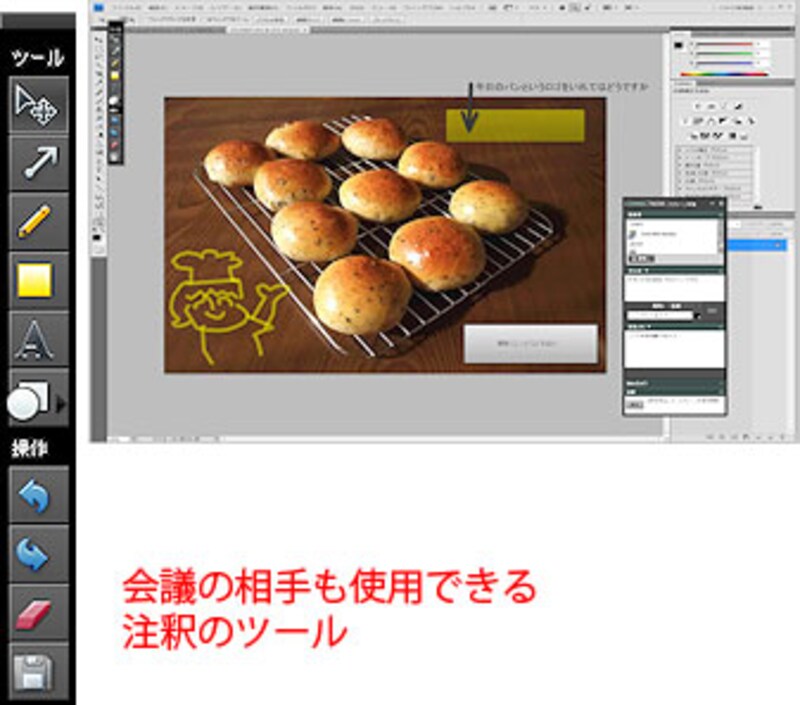 |
| Adobe ConnectNowを使ったPhotoshop画面の共有。 |
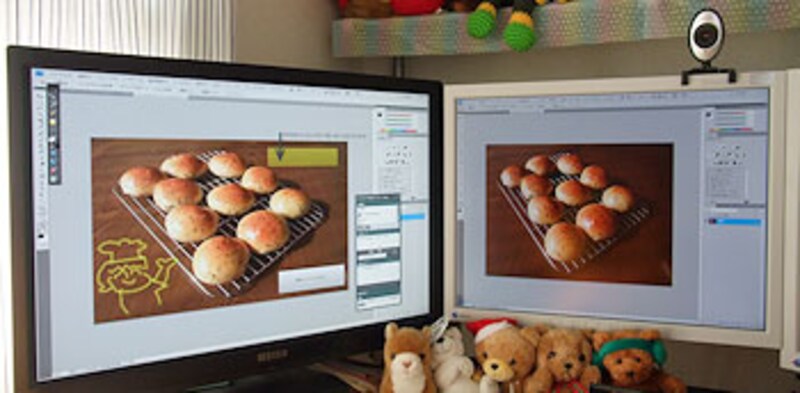 |
| マルチ画面であれば、1画面がPhotoshop、もう1画面を会議用の画面として使用して、効率アップ。 |
必要な新機能は?
画像に関わる作業によって様々ですが、レイヤーの画像を違和感なく合成する「レイヤーを自動合成」や、主要な物の比率を崩さず画像を伸縮できる「オブジェクトに応じて縮小・拡大」は、とても簡単で便利ですが、これまでも手順を重ねればできることなので、あったら便利かなという感じです。
ただ、これからPhotoshopでお絵かきをされる方には、「回転ビューツール」は無くてはならない機能ではないかなと思います。
Photoshopで3Dの作業をするのでしたら、機能全部のせの「Extended」は必要ですが、写真、イラストなどでPhotoshop単体を使用するのなら、「Photoshop CS4」という選択になりますね。
新機能が必要かどうかをご自分で判断してみたい方は、Photoshop CS4 の30日間無償体験版をダウンロードができますから、試してみてはいかがでしょうか。
製品情報
必要システム構成
Mac OS
・ PowerPCR G5、またはインテルR マルチコアプロセッサ
・ Mac OS X v10.4.11-10.5.4 日本語版
・ 512MB 以上のRAM(1GB 以上を推奨)
・ 2GB 以上の空き容量のあるハードディスク
・ 1,024× 768 以上の画面解像度をサポートするディスプレイ(1,280×800以上を推奨)、および16-bit 以上のビデオカード
・ GPU を利用する一部の機能ではShader Model 3.0 とOpenGL 2.0 対応のグラフィックカードが必要
Windows
・ 1.8GHz 以上のプロセッサを搭載したパーソナルコンピュータ
・ MicrosoftR WindowsR XP(Service Pack 2) 日本語版(Service Pack 3 を推奨)、またはWindows VistaR HomePremium、Business、Ultimate、Enterprise(Service Pack 1) 日本語版(Windows XP 32-bit 版およびWindows Vista 32-bit 版/64-bit 版に対応)
・ 512MB 以上のRAM(1GB 以上を推奨)
・ 2GB 以上の空き容量のあるハードディスク。
・ 1,024× 768 以上の画面解像度をサポートするディスプレイ(1,280×800以上を推奨)、および16-bit 以上のビデオカード
・ GPU を利用する一部の機能ではShader Model 3.0 とOpenGL 2.0 対応のグラフィックカードが必要








